电脑扬声器驱动安装方法在日常使用电脑的过程中,遇到扬声器无法正常发出声音的情况并不罕见。通常,这种问题可能是由于扬声器驱动程序未正确安装或出现故障所导致的。如果你也遇到类似的问题,不必担心,下面的内容将为你提供一份详细的电脑扬声器驱动安装指南,帮助你解决这一困扰。了解扬声器驱动的重要性扬声器驱动程序是连接电脑音频硬件和操作系统之间的“桥梁”。如果扬声器驱动程序未安装或安装不当,电脑就无法正确识别扬声器,导致无法播放声音。正确的驱动程序能够保证电脑音频设备的正常工作,从而提供清晰的音频输出。检查驱动程序是否已安装在尝试安装或重新安装扬声器驱动之前,首先要检查驱动程序是否已经安装。你可以通过以下步骤进行检查:- 打开电脑的“设备管理器”。在“开始”菜单中搜索“设备管理器”并点击进入。- 在设备管理器中,找到“声音、视频和游戏控制器”栏目。- 查看是否列出了你的扬声器设备。如果设备前没有黄色感叹号,说明驱动程序已经安装。如果扬声器驱动程序存在问题,可能会显示感叹号或者根本没有列出该设备。2或重新安装扬声器驱动有时,扬声器驱动程序可能已经安装,但由于版本不兼容或文件损坏,导致无法正常工作。此时,你可以尝试更新或重新安装驱动程序。以下是操作步骤:- 在“设备管理器”中,右键点击扬声器设备,选择“更新驱动程序”。- 系统将自动搜索并安装最新的驱动程序。如果操作系统无法找到合适的驱动,你可以选择手动下载驱动程序。3.断载并安装驱动程序如果操作系统未能自动更新驱动程序,你也可以手动下载安装驱动程序。你可以通过以下方式获取最新的驱动程序:- 通过电脑品牌官网:不同品牌的电脑通常会在官网提供相应的驱动程序。访问官网并选择你的电脑型号,找到音频设备驱动程序进行下载。- 通过扬声器品牌官网:如果你使用的是外接扬声器,前往扬声器品牌官网,查找并下载适配你设备的驱动程序。- 使用驱动管理软件:一些第三方驱动管理软件(如Driver Booster)可以帮助自动检测并下载缺失或过时的驱动程序。下载完成后,按照提示进行安装。安装时,请确保选择正确的操作系统版本,以避免安装不兼容的驱动程序。.确禀低成柚谜?即使你已经安装了正确的驱动程序,如果操作系统中的音频设置不当,也可能导致扬声器无法工作。你可以通过以下步骤检查音频设置:- 右键点击任务栏右下角的音量图标,选择“播放设备”。- 在弹出的窗口中,查看你的扬声器是否被设置为默认播放设备。如果没有,右键点击扬声器设备,选择“设为默认设备”。- 检查音量是否被调低或静音。如果音量过低或静音,扬声器将无法正常发声。技两除了驱动程序和操作系统设置外,硬件故障也可能导致扬声器无法工作。如果你使用的是外接扬声器,请检查以下几个方面:- 确保扬声器正确连接到电脑的音频接口。对于耳机或外部扬声器,可以检查插头是否插紧,并确保插口无损坏。- 如果是内置扬声器,确保没有物理损坏。如果扬声器本身有故障,可能需要联系专业维修人员进行检查。#.殊扳决方法- 扬声器无法播放声音,但其他设备正常:如果其他设备(如耳机)能够正常工作,而扬声器无法发声,可能是扬声器硬件本身出现了问题。此时可以考虑联系售后服务或技术支持进行进一步排查。- 扬声器的音质问题:如果扬声器可以发声,但音质不佳,可能是驱动程序问题或硬件故障。更新驱动程序后,检查音频设置是否被正确调节。###∈忘慢动程序时,确保从正规渠道下载驱动程序。避免从不明来源获取驱动程序,以防引入恶意软件或不兼容的文件。此外,保持操作系统和驱动程序的更新,能够帮助提升设备的兼容性和稳定性。###结?蛋装和更新是解决音频问题的关键环节。通过以上几个步骤,你可以轻松排查并解决大部分与扬声器相关的故障。希望这篇文章能够帮助你顺利恢复音频播放,享受清晰的声音体验。如果问题仍然存在,建议联系专业的技术支持或维修服务。
转载请注明来自夕逆IT,本文标题:《电脑里的扬声器驱动安装怎么弄,电脑扬声器下载安装》






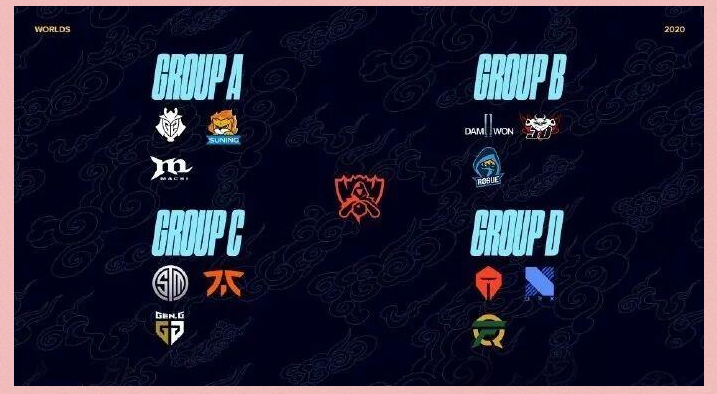



 京公网安备11000000000001号
京公网安备11000000000001号 京ICP备11000001号
京ICP备11000001号
还没有评论,来说两句吧...